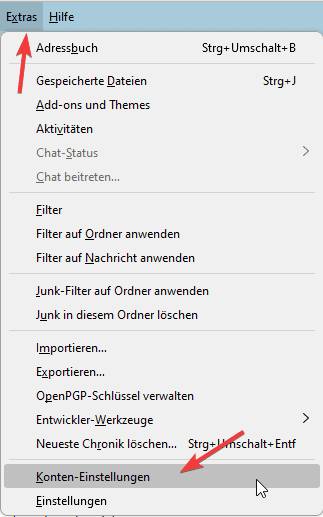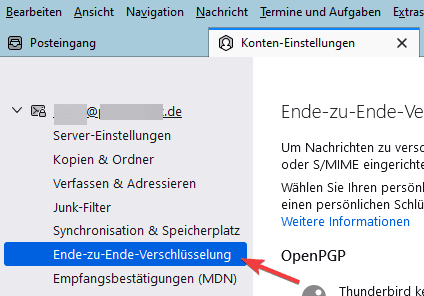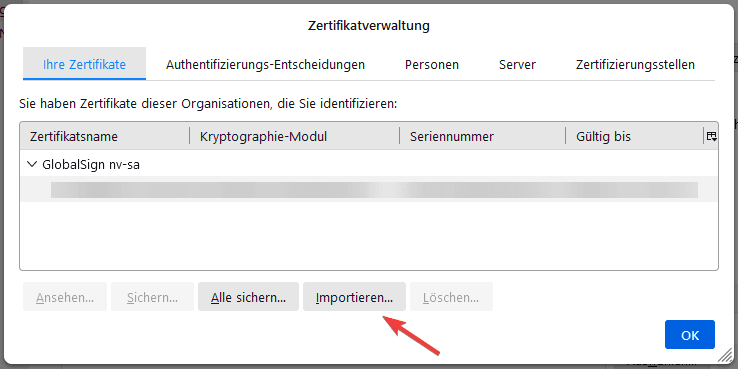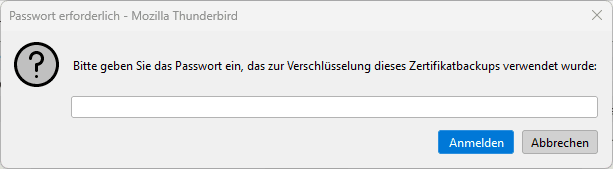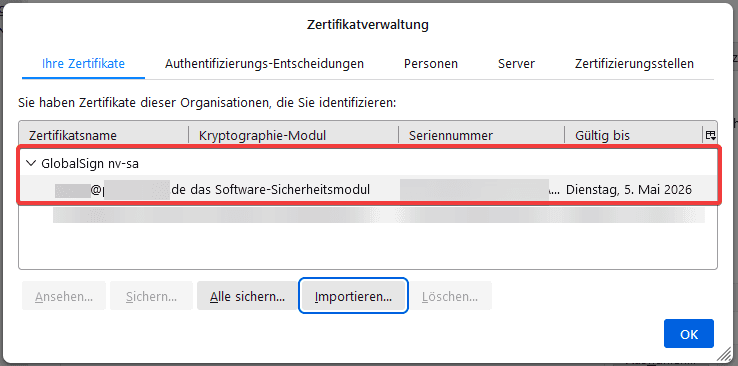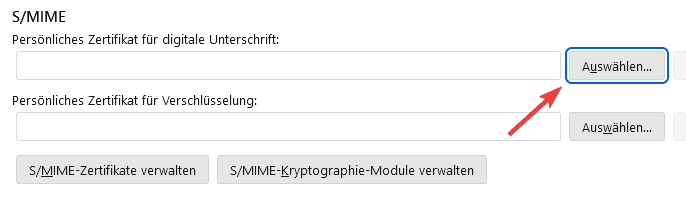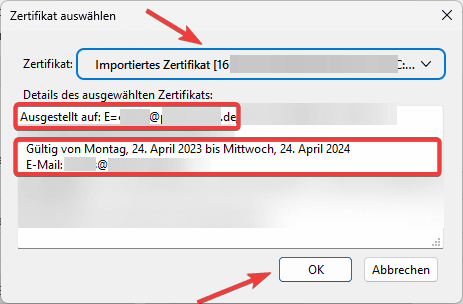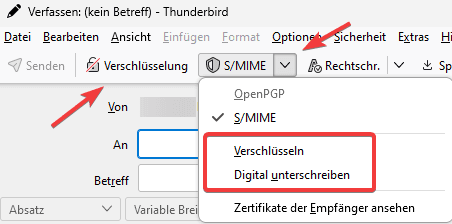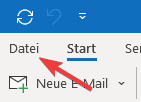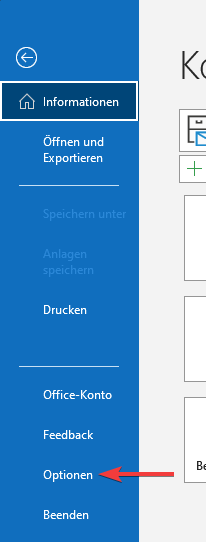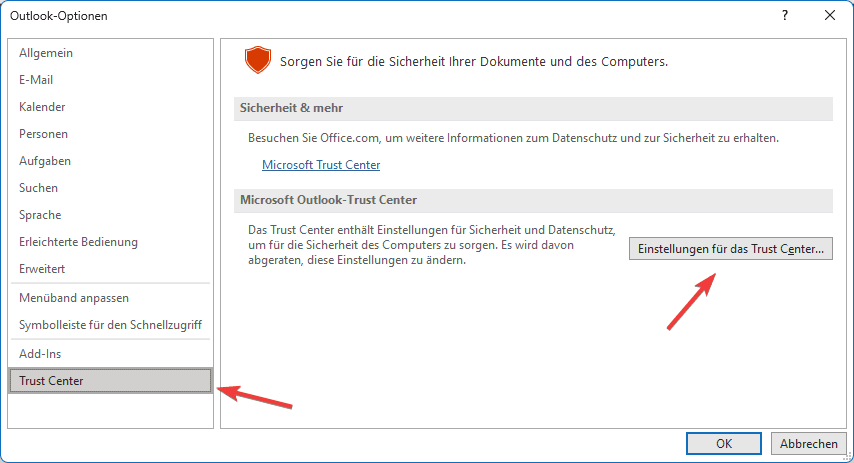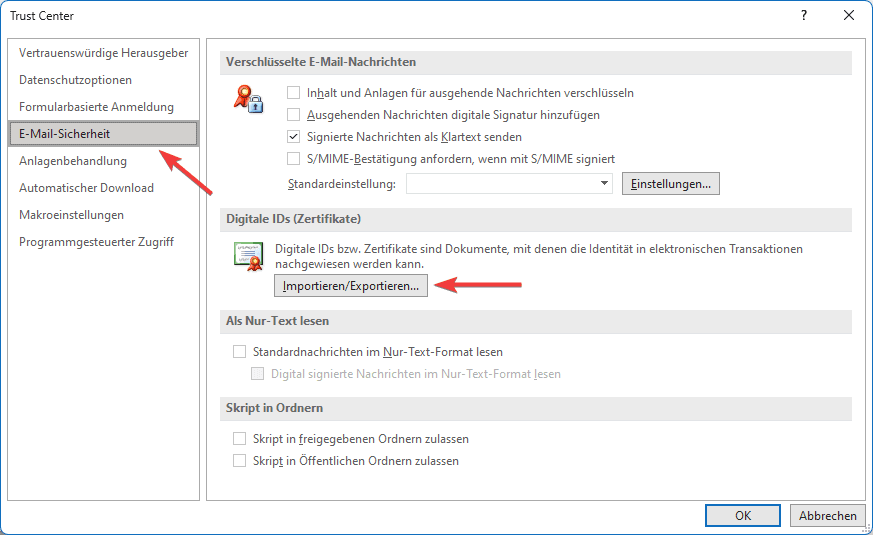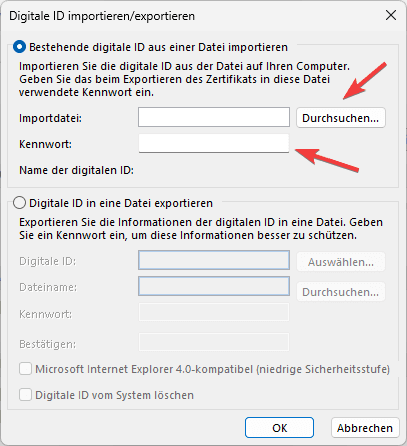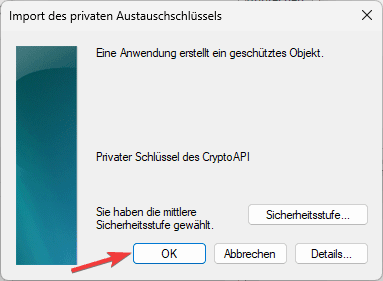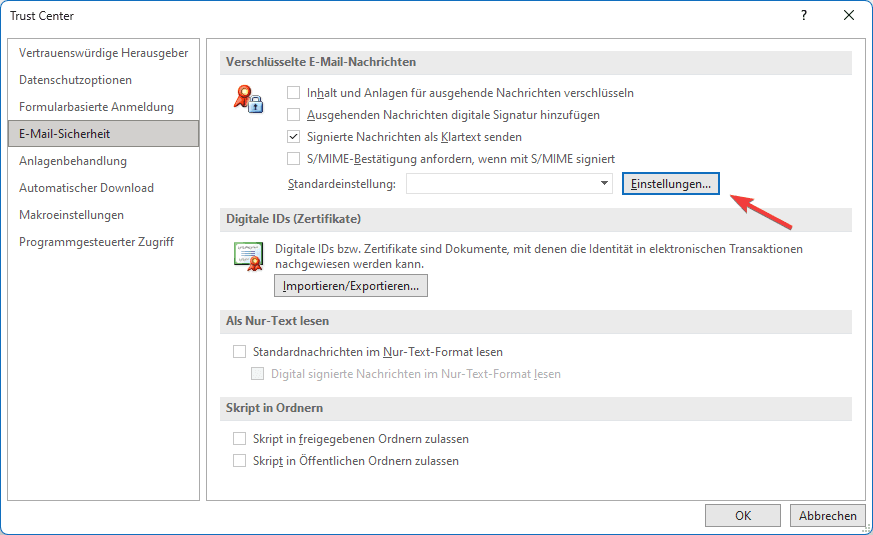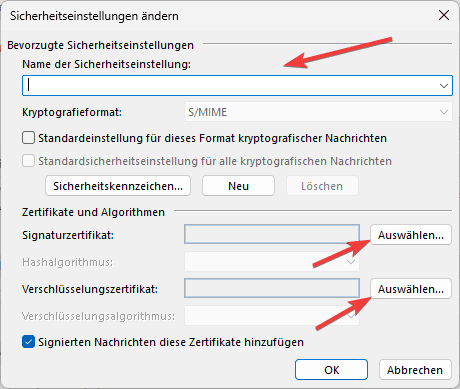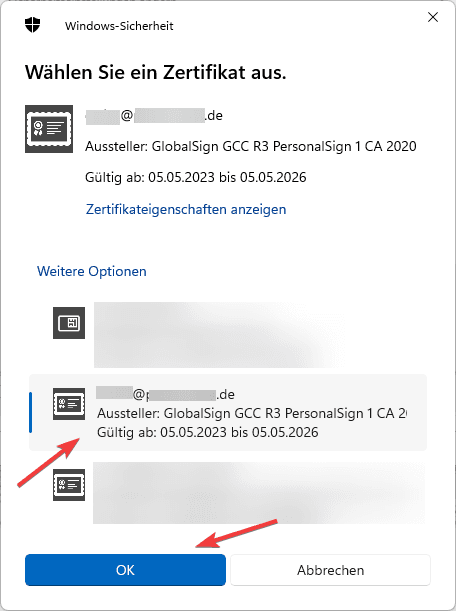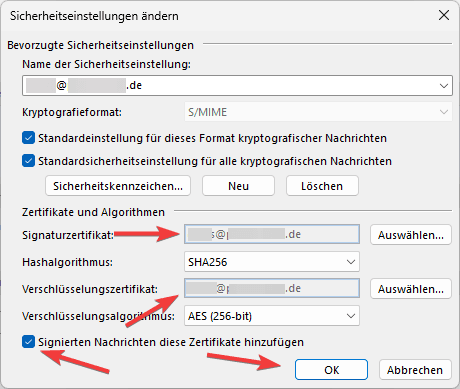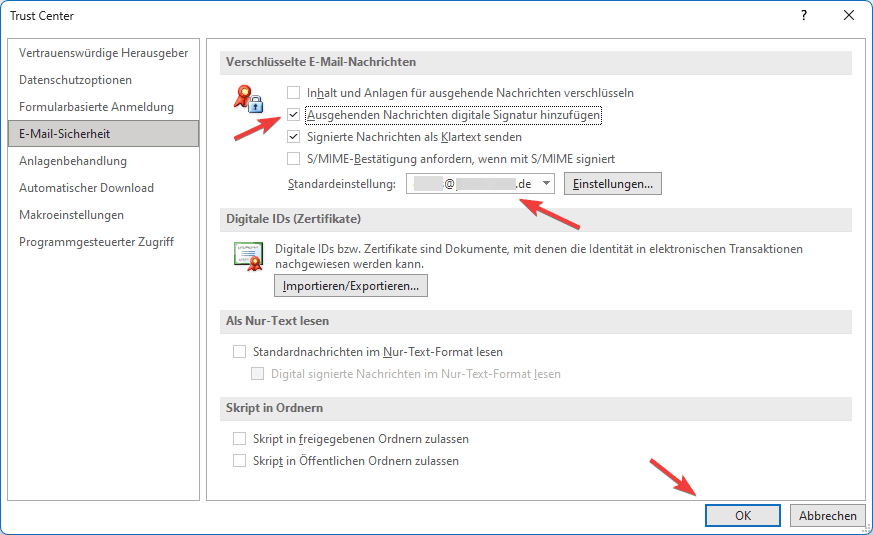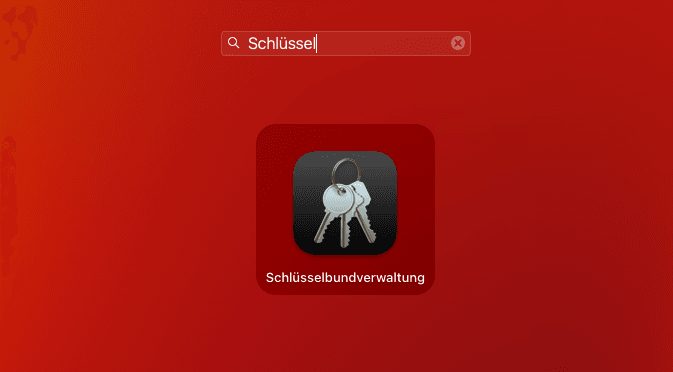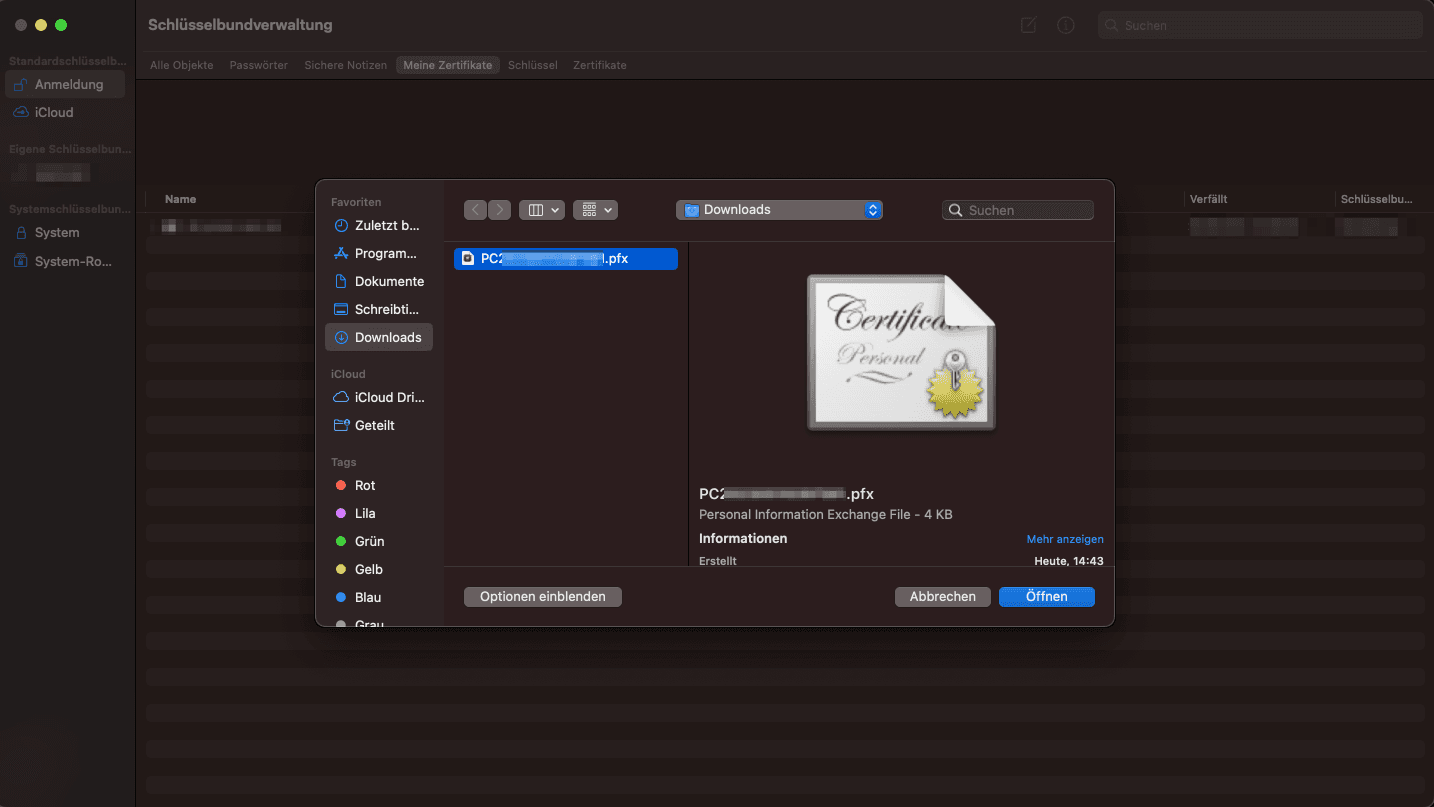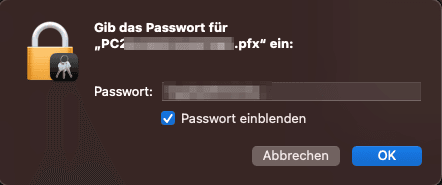S/MIME Zertifikat im Thunderbird installieren
1. Rufen Sie im Thunderbird unter “Extras” die “Konten-Einstellungen” auf.
2. Rufen Sie nun bei dem betroffenen E-Mail Konto den Menüpunkt “Ende-zu-Ende-Verschlüsselung” auf.
3. Klicken Sie im Bereich “S/MIME” auf den Button “S/MIME-Zertifikate verwalten”.
4. Klicken Sie nun auf den Button “Importieren”.
5. Wählen Sie nun die Zertifikatsdatei (z.B. PC20123456789.pfx) aus, die Sie auf Ihrem PC gespeichert haben. Klicken Sie anschließend auf den Button “Öffnen”.
6. Geben Sie nun Ihr Zertifikatspasswort, welches Sie im Rahmen der Zertifikatsbestellung festgelegt haben, ein. Klicken Sie auf den Button “Anmelden”.
7. Sofern Sie nun Ihr S/MIME Zertifikat sehen, klicken Sie auf “Ok”.
8. Damit Sie E-Mail signieren können, müssen Sie nun Ihr S/MIME Zertifikat auswählen. Klicken Sie hierzu auf “Auswählen”.
9. Anschließend müssen Sie Ihr S/MIME Zertifikat auswählen und den Button “Ok” anklicken.
10. Thunderbird wird in der Regel danach fragen, ob Sie dieses Zertifikat ebenfalls für die Verschlüsselung verwenden möchten. Bitte klicken Sie hier auf den Button “Ja”.
Das S/MIME Zertifikat ist nun installiert. Beim Erstellen, Beantworten und Weiterleiten von Mails können Sie nun auswählen, ob Sie die Mail signieren (Digital unterschreiben) und verschlüsseln möchten.
Wichtig: Die Verschlüsselung ist nur möglich, wenn der Empfänger ebenfalls ein S/MIME Zertifikat nutzt und Sie sich einmalig eine S/MIME signierte E-Mail gesendet haben.
S/MIME Zertifikat in Outlook 2021 installieren
1. Rufen Sie im Outlook den Menüpunkt “Datei” auf.
2. Klicken Sie nun im Menü auf “Optionen”.
3. Klicken Sie nun auf “Trust Center” und dann auf den Button “Einstellungen für das Trust Center…”.
4. Wählen Sie nun den Menüpunkt “E-Mail-Sicherheit” aus. Klicken Sie anschließend auf den Button “Importieren/Exportieren…”.
5. Klicken Sie auf “Durchsuchen…” und wählen Sie nun die Zertifikatsdatei (z.B. PC20123456789.pfx) aus, die Sie auf Ihrem PC gespeichert haben. Bestätigen Sie diese mit dem Button “Öffnen”. Geben Sie nun Ihr Zertifikatspasswort im Feld “Kennwort” ein, welches Sie im Rahmen der Zertifikatsbestellung festgelegt haben. Klicken Sie auf den Button “Ok”.
6. In dem Fenster “Import des privaten Austauschschlüssels” klicken Sie auf den Button “OK”.
7. Klicken Sie nun auf den Button “Einstellungen…”.
8. Tragen Sie im Feld “Name der Sicherheitseinstellungen” z.B. Ihre E-Mail Adresse ein. Anschließend klicken Sie bei Signaturzertifikat auf dem Button “Auswählen…”. Das Verschlüsselungszertifikat wird in der Regel automatisch analog mit dem Signaturzertifikat ausgefüllt. Sofern dies nicht der Fall ist, wählen Sie dies ebenfalls aus.
9. Wählen Sie nun Ihr S/MIME Zertifikat aus. Klicken Sie anschließend auf den Button “OK”.
10. Nun sollte das Signatur- und Verschlüsselungszertifikat auswählt sein. Prüfen Sie, ob der Haken bei “Signierten Nachrichten diese Zertifikate hinzufügen” aktiviert ist. Klicken Sie anschließend auf “OK”.
11. Setzen Sie einen Haken bei “Ausgehenden Nachrichten digitale Signatur hinzufügen und wählen Sie bei “Standardeinstellung” Ihre Einstellungen aus.
Das S/MIME Zertifikat ist nun installiert. Beim Erstellen, Beantworten und Weiterleiten von Mails, können Sie nun auswählen, ob Sie die Mail signieren und verschlüsseln möchten.
Wichtig: Die Verschlüsselung ist nur möglich, wenn der Empfänger ebenfalls ein S/MIME Zertifikat nutzt und Sie sich einmalig eine S/MIME signierte E-Mail gesendet haben.
S/MIME Zertifikat in der Outlook Web App installieren
Bitte beachten Sie hierzu die offiziellen Entwickler Informationen.
S/MIME Zertifikat in der Mail-App in iOS installieren
Bitte beachten Sie hierzu die offiziellen Entwickler Informationen.
S/MIME Zertifikat in der Mail-App auf macOS installieren
1. Rufen Sie auf Ihrem Mac den Schlüsselbund über das Launchpad auf
2. Wählen Sie nun im Schlüsselbund den Menüpunkt “Anmeldung” aus und klicken Sie anschließend auf “Meine Zertifikate”.
3. Drücken Sie die Tastenkombination: Shift + Apfel + I
4. Wählen Sie nun die Zertifikatsdatei (z.B. PC20123456789.pfx) aus, die Sie auf Ihrem Mac gespeichert haben. Bestätigen Sie diese mit dem Button “Öffnen”. Geben Sie nun Ihr Zertifikatspasswort im Feld “Kennwort” ein, welches Sie im Rahmen der Zertifikatsbestellung festgelegt haben. Klicken Sie auf den Button “Ok”.
Sofern keine Fehler angezeigt wurden ist das Zertifikat nun erfolgreich im Schlüsselbund hinterlegt und kann von AppleMail benutzt werden.
Wichtig: Die E-Mailadresse des Zertifikats muss exakt mit der in AppleMail angelegten E-Mail Adresse übereinstimmen.
Das S/MIME Zertifikat ist nun installiert. Beim Erstellen, Beantworten und Weiterleiten von Mails, können Sie nun auswählen, ob Sie die Mail signieren und verschlüsseln möchten.
Wichtig: Die Verschlüsselung ist nur möglich, wenn der Empfänger ebenfalls ein S/MIME Zertifikat nutzt und Sie sich einmalig eine S/MIME signierte E-Mail gesendet haben.